天艾達鼠標連點器電腦版是一款操作起來非常優(yōu)質(zhì)的鼠標點擊模擬軟件,這款軟件為用戶提供了超多便捷的鼠標連點功能,用戶能夠利用這款軟件輕松的進行簡單的重復鼠標點擊操作,用戶還能通過這款軟件讓鼠標自己移動并執(zhí)行點擊任務,感興趣或者有需要的小伙伴就快來kk網(wǎng)站下載體驗一下吧。
天艾達鼠標連點器安裝步驟
1、在本站下載最新安裝包,按提示安裝
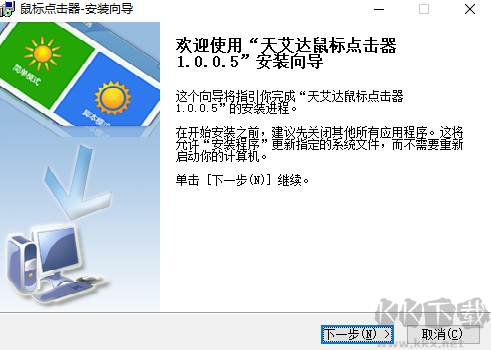
2、安裝進行中,完成即可使用
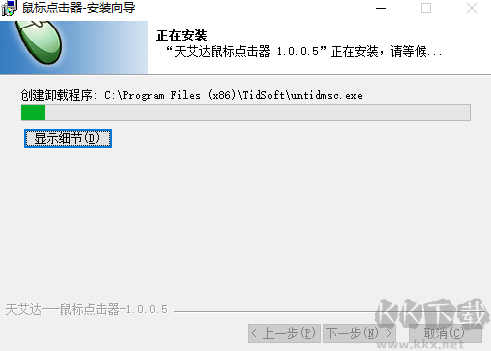
天艾達鼠標連點器常見問題
如何讓天艾達鼠標連點器執(zhí)行一個簡單的鼠標點擊任務?
1首先運行天艾達鼠標連點器軟件(鼠標左鍵雙擊其桌面圖標即可)。
2點擊'簡單模式'按鈕進入簡單模式點擊設置界面。
3設置好所需要的點擊內(nèi)容, 包括: 鼠標單擊或雙擊, 鼠標左鍵或右鍵, 點擊的時間間隔和點擊次數(shù)等, 這里需要注意的是如果設置-1則表示無限點擊次數(shù), 如果需要控制點擊次數(shù)則需要設置一個大于0的點擊次數(shù)。
如何使用天艾達鼠標連點器的腳本模式功能?
1. 首先運行天艾達鼠標連點器軟件(鼠標左鍵雙擊其桌面圖標即可).
2. 點擊'腳本模式'按鈕進入鼠標點擊腳本設置界面.
3. 添加一條點擊條目, 點擊條目需要設置所需點擊工作的內(nèi)容, 包括: 鼠標單擊或雙擊, 鼠標左鍵或右鍵, 鼠標光標的坐標以及距下次點擊所要等待的時間, 設置這些內(nèi)容后點擊'加入腳本'按鈕, 把所設置的點擊內(nèi)容添加到腳本里。
4. 在添加了一條或多條點擊內(nèi)容后, 設置好重復的次數(shù), 然后點擊'運行腳本'按鈕或按'Ctrl+W'鍵便可以按順序執(zhí)行這些點擊內(nèi)容, 并可按前面所設定的重復次數(shù)進行反復執(zhí)行。
如何設置知道鼠標光標坐標, 并錄入鼠標光標坐標?
在制作鼠標點擊腳本時, 需要填寫鼠標光標坐標信息, 這樣才可以讓軟件模擬鼠標移動并進行點擊, 可是如何如何設置知道鼠標光標坐標, 并錄入鼠標光標坐標呢?
1. 打開腳本模式操作界面.
2. 把鼠標移動到所要點擊的位置.
3. 按下'Ctrl+D', 此后鼠標光標所在的坐標位置信息便會錄入到光標坐標的X坐標和Y坐標里。
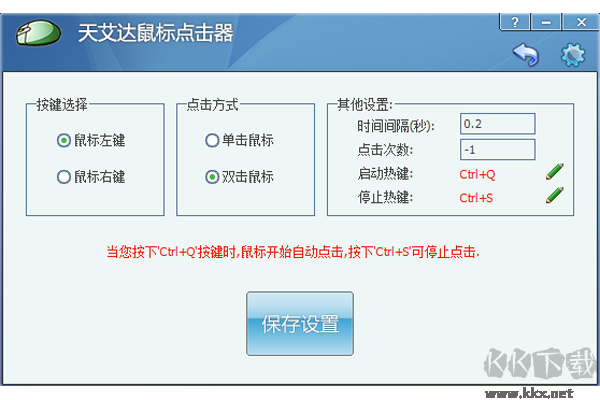
天艾達鼠標連點器軟件特色
使用簡單,簡單模擬鼠標點擊和腳本執(zhí)行鼠標點擊都非常容易操作.
腳本模式可讓軟件模擬復雜的鼠標點擊工作,讓用戶從繁雜的鼠標點擊工作中解放出來.
可以通過按下快捷鍵開啟點擊任務或停止點擊任務.
點擊腳本可保存為文件以便多次使用.
天艾達鼠標連點器軟件優(yōu)勢
1、完全模擬鼠標的點擊操作,定時自動點擊。
2、可以設置點擊時間和點擊設置。
3、可以根據(jù)點的顏色來判斷是否運行按鍵文件。
4、綠色無須安裝,沒有任何插件
5、徹底解放了用戶的雙手,也減少鼠標的損耗
6、適用于各種網(wǎng)游重需要重復點擊的任務或活動
7、能夠幫助用戶快速錄制鼠標點擊,并無限制的重復播放
8、操作異常簡單,只需要輕輕左鍵即可。
9、UI界面簡潔明了,讓人一目了然
10、安全免費,絕不會花費用戶一分錢。
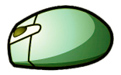
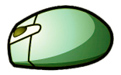 天艾達鼠標連點器標準版 v1.0.31.66MB
天艾達鼠標連點器標準版 v1.0.31.66MB